如何给电脑安装双系统
双系统安装步骤是怎样的?只要硬盘有足够的空间,我们就可以用来安装双系统,双系统能够在一台电脑上同时使用两种不同的操作系统,受到广大用户青睐。有些用户还不清楚怎么安装双系统,双系统安装过程最关键的一步就是启动引导项的修复,下面小编跟大家分享双系统的安装教程。 相关教程:mac电脑安装双系统教程双系统设置优先启动项方法 一、安装准备:1、备份重要文件并空出一个磁盘分区,一般选择D盘,大小50G以上,win7新建磁盘分区的方法2、双系统引导菜单修复工具:NTBootAutofix v2.5.7绿色版3、win10系统镜像下载:技术员联盟ghost win10 64位系统纯净版v2019.09 二、装双系统步骤如下1、假设要在win7系统下安装win10组成双系统,win7已经在C盘,win10打算安装在D盘,则将win10镜像文件放在C、D盘之外的分区,这边下载到E盘;2、直接使用解压工具将win10系统镜像包解压到当前目录,双击“安装系统.exe”; 3、在打开的安装向导中,保持默认的选项,选择win10要安装的位置,因为是要装双系统,选择D盘,确定; 4、弹出提示框,确认无误,点击“是”立即重启,执行win10系统安装到D盘的操作,如下图所示; 5、完成上一步,重启后先直接进入到win7系统,打开启动菜单修复工具NTBootAutofix,点击“自动修复”; 6、开始修复双系统启动菜单,修复完成后,关闭当前窗口,重启系统; 7、在启动界面就有两个启动菜单,分别是win7和win10,这时候必须选择win10系统项进入,执行后续的安装过程; 8、启动进入win10系统全新的启动画面,执行第二阶段安装操作;9、继续执行系统组件的安装,驱动的安装,并设置应用,需等待一段时间;10、进入到win10系统桌面,这时候双系统就安装好了。 双系统安装教程就是这样子,如果你需要给电脑安装双系统,可以参考本文的方法来安装。
电脑安装双系统可以安装好一个系统以后再重新用系统盘启动,重新安装一个系统,就可以双系统了。
你先安装主系统。然后在这个系统里面安装easybcd这个软件,然后在别的磁盘安装另一个系统,通过这个软件设置双启动就可以了。
电脑安装双系统可以安装好一个系统以后再重新用系统盘启动,重新安装一个系统,就可以双系统了。
你先安装主系统。然后在这个系统里面安装easybcd这个软件,然后在别的磁盘安装另一个系统,通过这个软件设置双启动就可以了。

mac如何装双系统
准备工作:U盘一个(8G以上)、WINDOWS原版镜像、BOOTCAMP助理(苹果自带)、苹果电脑、WiFi网络。 新系统把WINDOWS系统镜像复制到苹果系统的桌面即可,另一个U盘插入电脑USB接口。【注意U盘会被格式,注意备份数据以防丢失!】接下来正式开始安装。1.打开苹果电脑在launchpad,打开Boot camp助理。2.点击下一步 3.勾选下面两个按钮,下载驱动和安装WINDOWS。软件格式化你的U盘后驱动会下载到你的U盘。第一个选项是创建WINDOWS的安装盘,可以刻录系统光盘。但新版的电脑没有了。不用选择。新版本MAC则只要在桌面选择WINDOWS镜像然后点击继续,旧版本则需要插入空U盘创建一个安装盘。 4.从中间拉动分区盘,可以选择分区大小,前面是MAC分区,后面是WINDOWS的分区大小。你用哪个系统多哪个系统就分大一点。 5.驱动下载中 6.驱动下载中,此过程一般有两部分,拷贝Windows文件和下载支持软件(需要联网,耗费流量不多)需要注意的是,在拷贝文件过程中,进度条可能会卡在下面这个位置很长时间不动,请不要停止,其实文件一直在拷贝,只是看上去像是卡了一样!7.分区完成后,Mac会自动重新启动,进入到Windows的启动界面,只需点击下一步,系统提示选择安装的硬盘,在这里选择之前分配的那个盘(通常名为Boot camp),点击格式化就可以选择该盘作为安装的硬盘,继续选择下一步,等待安装完成 8.Windows安装中。如果安装完成黑屏不动就是你的驱动不完整或者你的WINDOWS镜像不正确。一定要原版的不要用GHOST版本的镜像。 9.安装完成后,自动重启。进入了桌面,还需要安装BOOTCAMP驱动。这个驱动里包含主板、WIFI驱动和音频驱动等。没有安装驱动是无法正常使用的。 10.点开U盘里面有MAC下载好的驱动程序,名字叫做BOOTCAMP.也就是苹果支持WINDOWS的驱动。点开SETUP.安装。 11.安装好后,重启WIFI。声音都有了,显示分辨率都正常了。 12.进入系统了。这就是WINDOWS系统。可以像用普通电脑那样用苹果了。 14.如果要切换会苹果系统,电脑关机,开机时安住键盘左边的ALT键等待几秒。就会出现如下画面。只要通过箭头左右选择系统,回车键确定就可以在系统间切换了。 15.还有一个切换方法是在任务栏的地步点开BOOTcamp。再点击从WINDOWS中启动MAC。
如何给苹果电脑安装双系统?
macbook很简单的一个装双系统的教程,整个过程很简单,只要一个普通的U盘就好了,轻松解决。有电脑的可以尝试下~
如何给苹果电脑安装双系统?
macbook很简单的一个装双系统的教程,整个过程很简单,只要一个普通的U盘就好了,轻松解决。有电脑的可以尝试下~

苹果笔记本怎么装双系统
有如下几个步骤(以安装windows7为例): 1、先使用Boot Camp分割磁盘。在Finder工具条中点选“前往”按钮,在弹出的菜单中选择“实用工具”。 2、在打开的“实用工具”窗格中,选择“实用工具”资料夹下的“Boot Camp助理”程式。 3、在弹出的对话框中选中第二项下载驱动,选中第三项安装Windows7,点击确定。 4、设置分区大小,建议Windows7为Mac的两倍,如图。 5、之后会弹出黑框,在黑框中按任意键都可以进入安装。 6、在随后弹出的对话框中选择“自定义”。 7、在弹出的页面种选择磁盘分区BPPTCAMP,点击【格式化】,如图。 8、之后等待安装完成即可。
U盘启动盘的制作教程请到U大师官网查看!! 一、准备 4G或4G以上的一个空U盘,安装版Win7系统(最好先拷贝到到电脑里),保持网络是连接的状态。 二、步骤 1.在苹果系统下,找到应用程序里的实用工具。 2.在实用工具里找到Boot Camp工具,双击打开。(特别注意:在操作这一步之前,先把U盘插入,U盘要大于4G以上) 3.弹出Boot Camp助理界面,点击继续。 4.下一步,点击继续。 5.下一步,创建用于安装Windows的可引导的USB驱动器,ISO映像就是自己准备的GHOST版Win7系统(就是开始拷贝到电脑里的),目的磁盘就是自己准备好的一个4G或4G以上的空U盘。点击继续。 6.下一步,点击继续。 7.下一步,选择两个系统的存储空间,最好把后面Windows的存储空间分大一点,点击均等分区,分区完成就会重启电脑进行安装Win7系统。 8.在安装Win7系统的过程,会弹出以下窗口 9、这一步有一个小小的技巧可以让你在window下拥有多个分区,先将上图中分区3和分区4删除,注意千万别删错了,否则mac os系统启动不了,然后再新建一个分区用于安装win7,剩下的分区今后可以在window系统下建扩展分区,如下图所示: 10.安装完成进入到Win7系统,就可以在磁盘管理里新建分区,在建立新分区的时候,如果出现提示转化成动态硬盘,点否。在这种情况下就不适合再建立分区,否则会引起苹果系统引导丢失。 11.我的电脑里就会显示如下图。 12.这样我们双系统就装好了,以后开机按住option键,就会看见系统选择界面,左边为苹果系统,右边为Win7系统。
苹果笔记本安装mac os和windows双系统步骤,以win8为例,win7/10步骤一样(无法安装windows XP系统):1、点击底部的launcher。2、点击其他,打开boot camp助理。3、勾选前面两个勾。4、浏览到windows8系统镜像,并插入U盘(大于4G)。5、U盘刻录完成后再次打开boot camp助理,勾选第三个。6、划分区域,至少20G空间,如果打算长期使用的,至少需要60G空间。7、系统会自动引导进入U盘,在选择分区时点击驱动器选项。8、选中bootcamp分区,点击格式化。9、点击安装,等待文件复制完毕,即可使用windows8系统。
步骤一 先使用Boot Camp 分割磁盘 1.在Finder工具条中点选“前往”按钮,在弹出的菜单中选择“实用工具”: 2.在打开的“实用工具”窗格中,选择“实用工具”资料夹下的“Boot Camp助理”程式: 3.执行BootCamp程式,打开“BootCamp助理”窗格第一步,是BootCamp的介绍,可直接点击“继续”按钮进了下一步: 4.在此步,是从当前硬盘中给将要安装的MS windows操作系统的系统分区的重要一步。可以“使用32G”分区,也可以均等分割,也可以拖动中间的小点按需要划分,具体根据使用情况来定。Win7较XP要多些空间,同时如果你将在Windows中安装较多程序的话也建议多分一点,但一般50G都应该足够了: 5.大小确定后点击右下角的“分区”按钮开始分区,很人性化的有进度条显示,而不像WINDOWS系统一样分区只有干等着: 6.稍等一会,分区完毕,切换到“开始安装Windows”界面,提示插入系统光盘: 7.系统光盘插入后直接点击右下角的“开始安装”按钮,一会系统系统会自动重启。 重启正确读取光盘后,会直接进入到我们熟悉的Windows安装界面。 步骤二 安装Windows OS 1.重启进入分区界面后,一定要选择BOOTCAMP的分区,然后点选“Driveoptions(advanced)”按钮: 2.在下一界面中,单击“Format”按钮,先将把分区格式化成NTFS格式: 3.后面的操作就和MS Windows安装步骤一样了,直接等安装过程完成,直到出现Windows桌面即可: 步骤三 为Windows安装驱动 待系统安装完毕后,如果提示安装驱动,先不要安装集成的驱动; 将苹果电脑随带的苹果系统光盘播放光驱,让系统自动安装完成BootCamp驱动,双击光盘内的Setup.exe程序: 打开欢迎使用boot camp安装程序: 在“Boot Camp”窗口上,点击“下一步”,如上图; 之后一路点击“下一步”,完成所有驱动以及软件的安装; 在最后一步建议勾选上“apple software update(windows版)”复选框: 单击“安装”按钮开始安装,如上图; 安装完毕后机器会自动重启,并进入Windows操作系统; 进入windows系统后建议并运行Apple Software Update软件,对驱动进行更新: 10.在以后需要切换系统时,可以在开机时按住ALT键,会弹出系统选择功能: 11.按键盘上的方向键选择好系统后按回车键即可进入相应的系统。 注:更多精彩教程请关注电脑教程栏目,电脑办公群:189034526欢迎你的加入
U盘启动盘的制作教程请到U大师官网查看!! 一、准备 4G或4G以上的一个空U盘,安装版Win7系统(最好先拷贝到到电脑里),保持网络是连接的状态。 二、步骤 1.在苹果系统下,找到应用程序里的实用工具。 2.在实用工具里找到Boot Camp工具,双击打开。(特别注意:在操作这一步之前,先把U盘插入,U盘要大于4G以上) 3.弹出Boot Camp助理界面,点击继续。 4.下一步,点击继续。 5.下一步,创建用于安装Windows的可引导的USB驱动器,ISO映像就是自己准备的GHOST版Win7系统(就是开始拷贝到电脑里的),目的磁盘就是自己准备好的一个4G或4G以上的空U盘。点击继续。 6.下一步,点击继续。 7.下一步,选择两个系统的存储空间,最好把后面Windows的存储空间分大一点,点击均等分区,分区完成就会重启电脑进行安装Win7系统。 8.在安装Win7系统的过程,会弹出以下窗口 9、这一步有一个小小的技巧可以让你在window下拥有多个分区,先将上图中分区3和分区4删除,注意千万别删错了,否则mac os系统启动不了,然后再新建一个分区用于安装win7,剩下的分区今后可以在window系统下建扩展分区,如下图所示: 10.安装完成进入到Win7系统,就可以在磁盘管理里新建分区,在建立新分区的时候,如果出现提示转化成动态硬盘,点否。在这种情况下就不适合再建立分区,否则会引起苹果系统引导丢失。 11.我的电脑里就会显示如下图。 12.这样我们双系统就装好了,以后开机按住option键,就会看见系统选择界面,左边为苹果系统,右边为Win7系统。
苹果笔记本安装mac os和windows双系统步骤,以win8为例,win7/10步骤一样(无法安装windows XP系统):1、点击底部的launcher。2、点击其他,打开boot camp助理。3、勾选前面两个勾。4、浏览到windows8系统镜像,并插入U盘(大于4G)。5、U盘刻录完成后再次打开boot camp助理,勾选第三个。6、划分区域,至少20G空间,如果打算长期使用的,至少需要60G空间。7、系统会自动引导进入U盘,在选择分区时点击驱动器选项。8、选中bootcamp分区,点击格式化。9、点击安装,等待文件复制完毕,即可使用windows8系统。
步骤一 先使用Boot Camp 分割磁盘 1.在Finder工具条中点选“前往”按钮,在弹出的菜单中选择“实用工具”: 2.在打开的“实用工具”窗格中,选择“实用工具”资料夹下的“Boot Camp助理”程式: 3.执行BootCamp程式,打开“BootCamp助理”窗格第一步,是BootCamp的介绍,可直接点击“继续”按钮进了下一步: 4.在此步,是从当前硬盘中给将要安装的MS windows操作系统的系统分区的重要一步。可以“使用32G”分区,也可以均等分割,也可以拖动中间的小点按需要划分,具体根据使用情况来定。Win7较XP要多些空间,同时如果你将在Windows中安装较多程序的话也建议多分一点,但一般50G都应该足够了: 5.大小确定后点击右下角的“分区”按钮开始分区,很人性化的有进度条显示,而不像WINDOWS系统一样分区只有干等着: 6.稍等一会,分区完毕,切换到“开始安装Windows”界面,提示插入系统光盘: 7.系统光盘插入后直接点击右下角的“开始安装”按钮,一会系统系统会自动重启。 重启正确读取光盘后,会直接进入到我们熟悉的Windows安装界面。 步骤二 安装Windows OS 1.重启进入分区界面后,一定要选择BOOTCAMP的分区,然后点选“Driveoptions(advanced)”按钮: 2.在下一界面中,单击“Format”按钮,先将把分区格式化成NTFS格式: 3.后面的操作就和MS Windows安装步骤一样了,直接等安装过程完成,直到出现Windows桌面即可: 步骤三 为Windows安装驱动 待系统安装完毕后,如果提示安装驱动,先不要安装集成的驱动; 将苹果电脑随带的苹果系统光盘播放光驱,让系统自动安装完成BootCamp驱动,双击光盘内的Setup.exe程序: 打开欢迎使用boot camp安装程序: 在“Boot Camp”窗口上,点击“下一步”,如上图; 之后一路点击“下一步”,完成所有驱动以及软件的安装; 在最后一步建议勾选上“apple software update(windows版)”复选框: 单击“安装”按钮开始安装,如上图; 安装完毕后机器会自动重启,并进入Windows操作系统; 进入windows系统后建议并运行Apple Software Update软件,对驱动进行更新: 10.在以后需要切换系统时,可以在开机时按住ALT键,会弹出系统选择功能: 11.按键盘上的方向键选择好系统后按回车键即可进入相应的系统。 注:更多精彩教程请关注电脑教程栏目,电脑办公群:189034526欢迎你的加入

苹果一体机怎么安装ghostwin8.1(64位操作系统)?
1、在mac os x下打开应用程序—实用工具—Boot Camp助理; macbook安装mac os x/win7双系统步骤12、点击“下载此Mac的Windows支持软件”,即win7系统下的驱动程序;macbook安装mac os x/win7双系统步骤23、将下载的Windows支持软件保存到光盘或U盘等可移动设备中;macbook安装mac os x/win7双系统步骤34、使用U盘保存下载的文件,点击“存储”,继续;macbook安装mac os x/win7双系统步骤45、选择“创建或删除Windows分区”,为win7系统划分分区;macbook安装mac os x/win7双系统步骤56、点击中间的圆点移动,给windows划分20G以上的空间,点击“分区”;macbook安装mac os x/win7双系统步骤67、插入win7安装盘重启系统,进入安装界面,在磁盘分区界面,选择划分出来的空间BOOTCAMP,点击“格式化”;macbook安装mac os x/win7双系统步骤78、选择BOOTCAMP安装win7系统,下一步,开始安装;macbook安装mac os x/win7双系统步骤89、安装结束进入win7系统,右键—计算机—管理—设备管理器,我们看到驱动都未安装;macbook安装mac os x/win7双系统步骤910、在Windows支持软件U盘中打开Boot Camp,勾选“Apple Software Update(Windows版)”,下一步;macbook安装mac os x/win7双系统步骤1011、开始安装win7系统下的驱动程序,安装结束后点击“结束”;macbook安装mac os x/win7双系统步骤1112、重启系统进入到启动界面,分别为Mac OS和Win7;macbook安装mac os x/win7双系统步骤12 13、打开Boot Camp控制面板设置默认开机启动项。
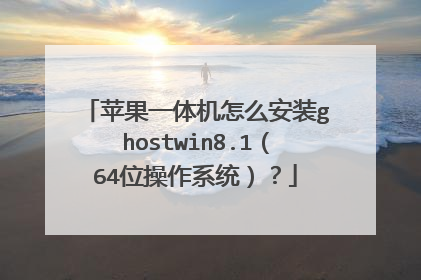
macbook怎么安装ghost win7双系统
必须是64位系统(从几年前开始,Mac就只支持64位windows系统了)。如果需要安装双系统,强烈建议使用 MacBook 自带的“Boot Camp 助理”,这样可以避免很多不必要的麻烦,比如遇到缺少驱动等问题;一不小心,甚至有可能把 Mac OS破坏掉…… 过程很简单,首先有一个windows的安装镜像文件(***.ISO)。注意不能是“一键Ghost”那种非安装文件。然后打开“Boot Camp 助理”选择镜像文件、进行分区;自动重启后,会进入windows安装程序,并且有一个名为“BOOTCAMP”的分区,将此分区格式化(注意,是直接格式化,千万不要通过删除、新建的办法),安装在此分区即可。之后 Boot Camp 会安装驱动等支持程序,一路“是”、“仍要继续”等即可,千万不要误点中“否”。更加详细的介绍可以直接在Boot Camp帮助中看到。 然后补充一点没什么关系的:如果工作、使用过程中涉及大量的windows特有程序,而且找不到Mac版替代品或者觉得替代品不好用,只能长时间工作在windows环境下,双系统合适。但是,强烈建议尽量使用和适应Mac OS(我觉得这才是买Mac的核心原因,抛开Mac OS的话,性价比是真不高),用虚拟机(例如parallels、VM)完成确实需要windows的工作。一开始可能不习惯,但只要“强迫”自己使用Mac OS一段时间,就会发现,Apple对系统的设计非常完整、统一、人性化。触控板手势的优势是众所周知的;另外值得一提的是快捷键,一开始可能感到困惑,但熟悉之后,就会发现,Apple自己的产品(包括Mac OS)快捷键非常统一、好用,比用鼠标在菜单中寻找效率高得多。 最后就是Mac OS跟硬件的配合比较好,比如耗电、发热、流畅程度等在windows下的表现会糟糕很多。

